Menjana laporan kesihatan sistem di Windows 7 untuk memeriksa kesilapan

- 3997
- 1147
- Ronnie Hermann
Antara ciri -ciri Windows 7 yang kurang digunakan dan tidak diketahui ialah Sumber dan Monitor Prestasi. Dengan itu, pentadbir boleh menjana laporan kesihatan sistem yang menunjukkan kegagalan untuk lulus satu siri diagnostik. Ketahui cara memeriksa kesilapan di Windows 7 menggunakan ujian sumber dan prestasi terbina dalam.
Di samping itu, alat lain yang hebat ialah monitor kebolehpercayaan di Windows. Ini akan memberi anda lebih banyak maklumat mengenai kesilapan yang muncul dalam log acara anda. Perhatikan bahawa di Windows 10, tidak ada lagi pilihan untuk menjalankan laporan kesihatan sistem. Sebaliknya, pergi ke Windows Defender Security Centre dan klik Prestasi & Kesihatan Peranti.
Isi kandunganMenghasilkan laporan kesihatan sistem di Windows 7
Kapal Windows 7 dengan pelbagai ciri sokongan, bantuan, dan diagnostik untuk membantu anda memastikan PC anda berjalan lancar dan bebas kesilapan. Walau bagaimanapun, beberapa kesilapan tidak mudah diperbaiki dan memerlukan maklumat yang lebih komprehensif mengenai komputer anda agar sesuai dengan mereka. Monitor sumber dan prestasi dibuat untuk tujuan itu.
Apabila anda menghadapi masalah memaku sumber ralat di Windows 7, Sumber dan Monitor Prestasi memberikan maklumat terperinci mengenai CPU, memori, sambungan rangkaian, dan pelbagai sistem lain di PC anda. Laporan yang dihasilkan oleh aplikasi adalah sistem yang dianjurkan oleh sistem yang membolehkan anda melayari laporan dengan mudah.
Di samping itu, laporan itu menghasilkan hanya dalam 60 saat dan meletakkan amaran dan maklumat yang paling penting mengenai apa yang terdapat di bahagian atas senarai. Laporan ini bahkan menunjukkan hasil pemeriksaan sistem asas yang menunjukkan di mana PC anda berlalu dan gagal pada ujian diagnostik asas.
Apabila PC anda berkelakuan pelik dan sumber tingkah laku tidak jelas, monitor sumber dan prestasi adalah aplikasi yang banyak pentadbir beralih kepada petunjuk kepada sumber kesilapan.
Menjana laporan kesihatan sistem di Windows 7
Untuk menghasilkan laporan kesihatan, anda mesti log masuk ke Windows 7 menggunakan akaun yang mempunyai keistimewaan pentadbiran. Kemudian, klik pada Mula menu dan taip Prestasi ke dalam Program dan fail cari kotak. Di bawah Panel kawalan hasil, klik pada pautan yang dilabelkan Maklumat dan Alat Prestasi.
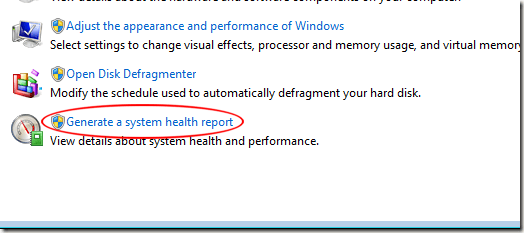
Segera, Monitor sumber dan prestasi akan memulakan imbasan 60 saat PC anda dan mula menjana laporan.
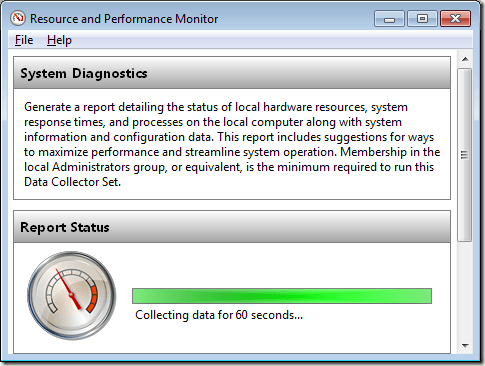
Apabila selesai, permohonan akan memaparkan laporan anda. Perhatikan bahawa penemuan yang paling penting dari laporan ditunjukkan di bahagian atas tetingkap. Dalam contoh kami, gejala bertajuk Pusat Keselamatan belum mencatatkan produk anti-virus telah dijumpai. Permohonan selanjutnya menunjukkan Sebab gejala, dua mungkin Resolusi, dan pautan ke Berkaitan maklumat.
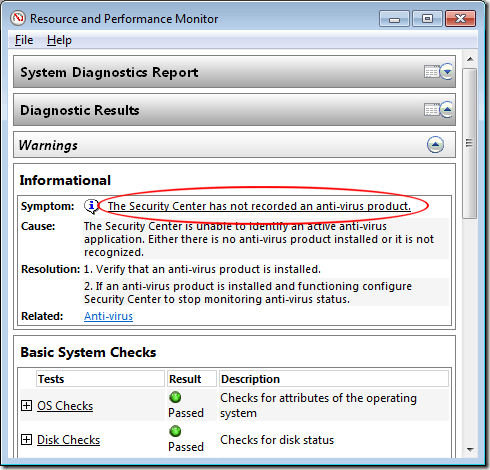
Ia berada di luar skop artikel ini untuk meneroka setiap bahagian laporan kerana ia agak panjang dan komprehensif. Walau bagaimanapun, jika anda menatal ke bawah, anda akan melihat kategori yang berkaitan dengan aspek lain PC anda seperti:
- Laporan Diagnostik Sistem
- Hasil diagnostik
- Konfigurasi perisian
- Konfigurasi perkakasan
- CPU
- Rangkaian
- Cakera
- Ingatan
- Laporan Statistik
Komponen Windows 7 yang tidak diketahui, Sumber dan Prestasi Monitor dapat menghasilkan laporan kesihatan sistem PC anda dan membantu anda mendiagnosis dan menyelesaikan kesilapan komputer. Selesai dalam hanya 60 saat, laporan ini tidak ternilai untuk do-it-yourselfer yang telah meneroka kaedah konvensional untuk menetapkan kesilapan.
- « Betulkan sistem pemulihan sistem yang hilang di Windows Vista dan 7
- Mengedit partisi dengan pengurus partition KDE »

